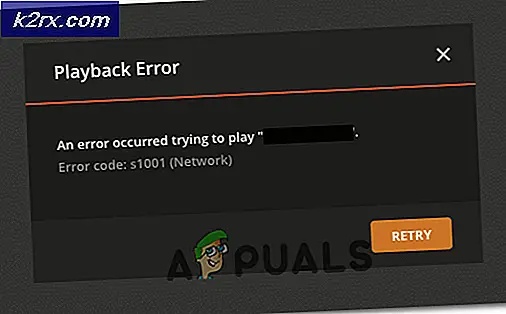FIX: DRIVER_IRQL_NOT_LESS_OR_EQUAL (netio.sys) ELLER SYSTEM_THREAD_EXCEPTION_NOT_HANDLED (netio.sys)
Netio.sys är Windows 'Network I / O-delsystemfil. Det är en del av Windows som inte ska raderas eller inaktiveras på något sätt, eftersom den gränsar till ditt systems nätverkskort och dess drivrutiner. Om du ändrar eller tar bort det kan det hända att kortet slutar fungera.
Om du får felet DRIVER_IRQL_NOT_LESS_OR_EQUAL (netio.sys) eller SYSTEM_THREAD_EXCEPTION_NOT_HANDLED (netio.sys) kommer du också att ge dig den fruktade Blå Dödsskärmen, vilket orsakar att ditt system kraschar och eventuellt förlorar allt du kanske har jobbat med. BSOD-felet kommer att berätta att netio.sys orsakar problemet - men det är inget annat än en ledtråd för att berätta var du ska leta efter.
Hittills har det varit några möjliga orsaker till det här problemet, så här har du några olika metoder som kan lösa detta problem, oavsett orsaken till ditt specifika system. Se till att du läser igenom dem alla eftersom de berör olika användare, och du bör se vilken som passar din specifika situation bäst.
Metod 1: Kontrollera om du använder McAfee / Zone Alarm och ersätt dem
Medan netio.sys gäller ditt systems nätverksadapter har det varit känt att det orsakar konflikter med några ganska populära antivirusprogram, särskilt McAfee och Zone Alarm. Om du använder någon av dem kan du försöka ta bort dem och se om felen fortsätter. Glöm inte att aktivera Windows Defender, för att använda din dator utan någon form av virusskydd frågar bara om problem. För att aktivera det trycker du på Start på tangentbordet och skriver Windows Defender. Öppna den och klicka på Slå på. Den inaktiverar sig när du har installerat annan antivirusprogram, så om du har McAfee eller Zone Alarm måste du slå på den manuellt.
När du har Windows Defender skydd på plats, avinstallera McAfee eller Zone Alarm. Öppna Start- menyn och skriv Ändra eller ta bort ett program. Från listan över installerade program, hitta ditt antivirusprogram, klicka på det och klicka på Avinstallera efteråt. Följ guiden och du ska bli av med det på nolltid. Starta om systemet så att alla filer raderas, och det borde inte ge dig en BSOD längre.
Medan Windows Defender är en ganska anständig och lätt antiviruslösning, åtminstone bland de fria, om du hellre vill ha något skottigare som ger mer skydd, kanske du vill titta på att få en annan mjukvara enligt dina behov.
En sak som är värt att nämna är att om du köpte din enhet med Windows avinstallerad, och den redan hade McAfee, finns det en ganska stor chans att det kommer att finnas kvarstående filer även efter avinstallationen. De borde inte orsaka problem, men om de gör det kanske du måste tillgripa en ren installation av Windows, för att bli av med dem.
PRO TIPS: Om problemet är med din dator eller en bärbar dator, bör du försöka använda Reimage Plus-programvaran som kan skanna förvaret och ersätta korrupta och saknade filer. Detta fungerar i de flesta fall där problemet uppstått på grund av systemkorruption. Du kan ladda ner Reimage Plus genom att klicka härMetod 2: Kontrollera din torrent-programvara
Oavsett populär åsikt kan torrentprogramvara användas för mycket mer än att olagligt ladda ner program eller filer. Vissa sådana program kan dock orsaka problem med filen netio.sys, främst på grund av nätgränsen. För användare av BitTorrent finns det en lösning som kan hjälpa dig. Öppna BitTorrent, och navigera till Alternativ, och sedan Inställningar och sedan Avancerat. Under Diskcache bör du avmarkera både Aktivera cachning av diskläsning samt Aktivera caching av disk skriver. Nu kan du fortsätta ladda ner utan att frukta en BSOD, och både dina aktuella torrenter, liksom alla nya som du kan lägga till kommer att fungera.
Metod 3: Installera om och / eller uppdatera drivrutinerna för nätverkskortet
Med tanke på att det här är ett nätverksproblem, om du inte använder något av programmen i tidigare metoder, är problemet troligtvis någonstans mellan netio.sys-filen och drivrutinerna på din nätverksadapter. Uppdatering av drivrutinerna kommer sannolikt att hjälpa till. Det bästa sättet att göra detta är först genom att kolla genom Windows Update. I de senaste versionerna av Windows uppdaterar det inte bara ditt operativsystem, utan även alla dina drivrutiner. För att göra detta trycker du på Start och skriver Windows Update. I fönstret du presenteras trycker du på Sök efter uppdateringar . Om det finns några uppdateringar tillgängliga, hämtar och installerar Windows dem för dig. Om det inte finns, är nästa steg Enhetshanteraren.
Enhetshanteraren är tillgänglig via Kontrollpanelen, eller genom att helt enkelt skriva Enhetshanteraren på Start- menyn. I listan ser du, hitta nätverksadaptrar och expandera den. Om det finns något problem med föraren ska du se ett gult utropstecken bredvid det. Även om det inte finns, högerklicka på adaptern och välj Uppdatera drivrutinsprogram från rullgardinsmenyn. Följ guiden och starta om enheten på nytt.
Om det av någon anledning misslyckas är din sista utväg för drivrutiner tillverkarens hemsida. Om du har en bärbar eller annan bärbar enhet kan du hitta drivrutinerna på tillverkarens webbplats, leta efter din specifika enhet och ladda ner nätverksdrivrutinen för rätt operativsystemversion. Om du har en stationär dator ska du gå till tillverkaren av ditt nätverkskort och ladda ner rätt drivrutin därifrån. Se till att avinstallera den aktuella drivrutinen först, från Enhetshanteraren (det finns ett avinstallationsalternativ när du högerklickar på nätverksadaptern, använd det). Starta om enheten efter att du avinstallerat den aktuella drivrutinen och efter installationen av den nya.
Metod 4: Rengör installera Windows
Om allt annat misslyckas kan det innebära att det finns en korrupt fil i din Windows-installation. Oavsett vad du avinstallerar och installerar kan du inte fixa det permanent. Ditt sista alternativ är att utföra en ren installation av Windows 10, varefter du kan installera alla drivrutiner och programvara manuellt och se till att du inte står inför BSOD igen.
Blå skärmar av död har börjat dyka upp mycket ofta, särskilt sedan introduktionen av Windows 10. Men de flesta beror på drivrutinsfel eller inkompatibel programvara, och de kan enkelt lösas genom att ta hand om drivrutinen eller programvaran i fråga. Ovan nämnda metoder beskriver hur man gör exakt det, så genom att följa dem kommer du att bli av med DRIVER_IRQL_NOT_LESS_OR_EQUAL (netio.sys) felet.
PRO TIPS: Om problemet är med din dator eller en bärbar dator, bör du försöka använda Reimage Plus-programvaran som kan skanna förvaret och ersätta korrupta och saknade filer. Detta fungerar i de flesta fall där problemet uppstått på grund av systemkorruption. Du kan ladda ner Reimage Plus genom att klicka här